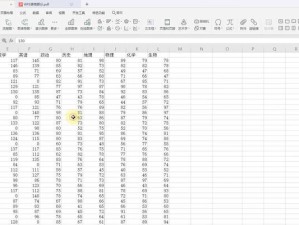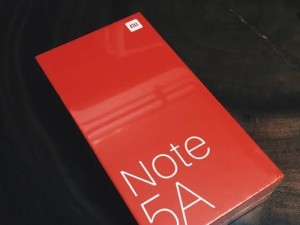亲爱的电脑用户们,你是否曾遇到过这样的烦恼:电脑开机后,那些平时常用的软件怎么都打不开了?别急,今天就来给你支几招,让你轻松解决这个让人头疼的问题!
一、检查病毒和恶意软件
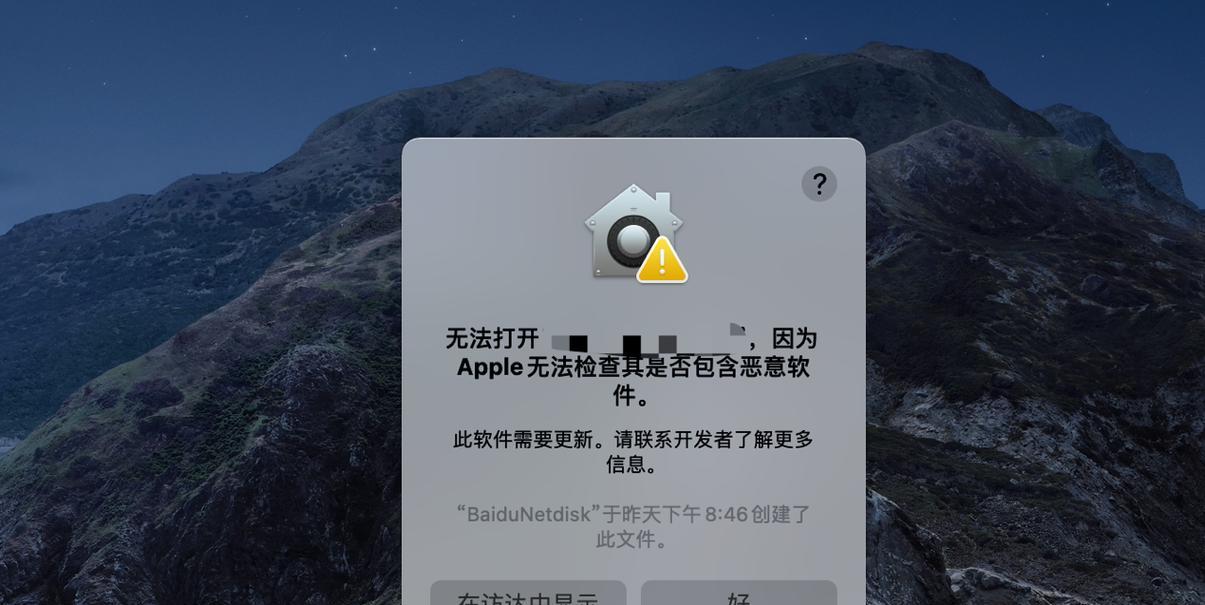
电脑打不开软件,最常见的原因之一就是中了病毒或者恶意软件。这些坏家伙会干扰你的电脑正常运行,让你无法使用软件。所以,第一步就是检查一下你的电脑是否中了病毒。
1. 使用杀毒软件:打开你的杀毒软件,进行全盘扫描。如果发现病毒,及时清除它们。
2. 检查启动项:有些恶意软件会在启动项中留下痕迹,导致电脑开机后无法正常运行。你可以通过以下步骤检查启动项:
- 按下“Win R”键,输入“msconfig”,回车。
- 在“启动”选项卡中,查看是否有可疑的程序。
- 如果有,取消勾选,然后重启电脑。
二、检查系统文件
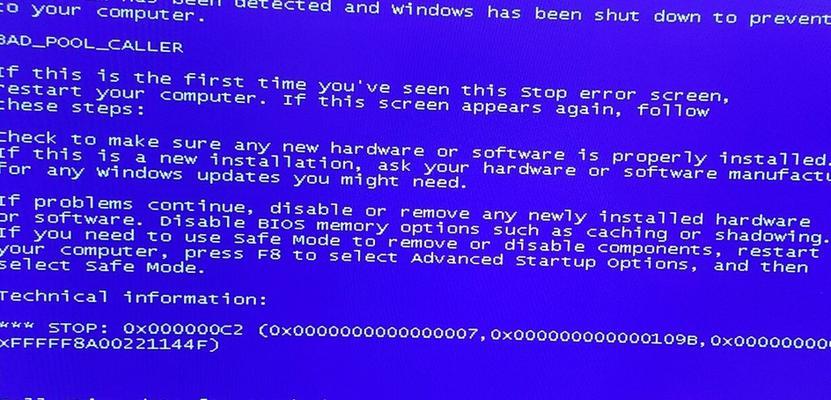
电脑打不开软件,还可能是系统文件损坏导致的。这时,你可以尝试以下方法修复系统文件:
1. 使用SFC工具:按下“Win X”键,选择“Windows PowerShell(管理员)”。在命令提示符中输入“sfc /scannow”,回车。等待程序运行完毕,如果发现损坏的系统文件,它会自动修复。
2. 使用DISM工具:按下“Win X”键,选择“Windows PowerShell(管理员)”。在命令提示符中输入“dism /online /cleanup-image /checkhealth”,回车。等待程序运行完毕,它会检查系统文件是否损坏。
三、检查硬件问题
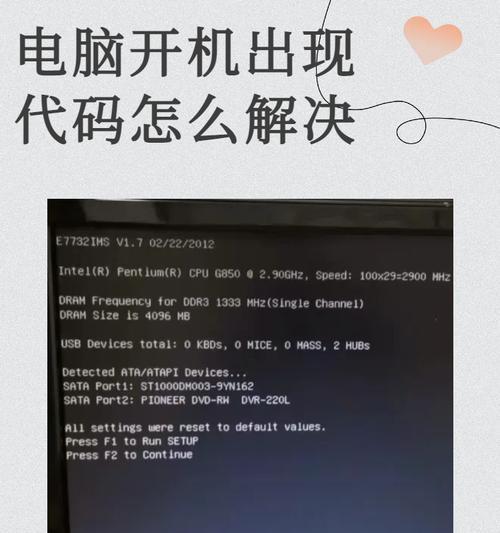
有时候,电脑打不开软件,也可能是硬件问题导致的。以下是一些常见的硬件问题:
1. 内存问题:内存条松动或者损坏,都可能导致电脑无法正常运行。你可以尝试重新插拔内存条,或者更换新的内存条。
2. 硬盘问题:硬盘损坏或者分区错误,都可能导致电脑无法正常运行。你可以使用硬盘检测工具检查硬盘是否正常。
3. 显卡问题:显卡驱动程序损坏或者显卡硬件故障,都可能导致电脑无法正常运行。你可以尝试更新显卡驱动程序,或者更换新的显卡。
四、重装系统
如果以上方法都无法解决问题,那么你可能需要考虑重装系统。在重装系统之前,请确保备份好重要数据。
1. 备份数据:将重要数据备份到外部存储设备,如U盘、硬盘等。
2. 重装系统:将电脑连接到互联网,下载Windows安装镜像。按照提示进行重装系统。
五、其他方法
1. 检查网络连接:有时候,电脑打不开软件,可能是网络连接问题导致的。你可以尝试重新连接网络,或者检查网络设置。
2. 检查软件兼容性:有些软件可能不兼容你的操作系统。你可以尝试更新操作系统,或者寻找兼容的软件版本。
3. 检查软件设置:有些软件可能需要特定的设置才能正常运行。你可以尝试检查软件设置,看是否有误设置。
亲爱的电脑用户们,以上就是解决电脑开机不能使用软件的几种方法。希望这些方法能帮助你解决问题,让你的电脑恢复正常运行!如果还有其他问题,欢迎在评论区留言交流哦!